
不少用戶不小心升級到iOS9.1,都遇到無法越獄問題,趁目前iOS9.0.2認證尚未關閉前(認證狀態),想降回或重刷iOS9.0.2其實也是沒有辦法,透過此篇教學瞭解如何讓iOS9.1降回穩定iOS9.0.2可越獄環境系統上。
前提條件
1.準備一條傳輸線和電腦,不管是PC或MAC電腦皆可。
2.iTunes更新到最新版本,iTunes官方網站。
3.此方法僅適合iOS9.0.2 SHSH認證尚未關閉時,可透過本站右側查看目前認證狀態。
注意事項
1.iOS9.1備份資料無法回復至iOS9.0.2上。
2.如之前iOS9.0.x或iOS8.x有備份,在iOS9.1降回iOS9.0.2時就無需備份,但只能夠過低階任體版本回復。
iOS9降級iOS8.4.1教學
步驟1.下載 iPSW
點這篇文章去下載屬於自己設備的 iOS9.0.2 iPSW
步驟2.讓設備進入DFU模式
透過電腦打開iTunes軟體,用USB線透過電腦接上自己iOS設備
步驟1.壓住Power+Home鍵,持續10秒
步驟2.放開Power鍵,並持續壓住Home鍵約15秒
步驟3.此時設備會畫面全黑,iTunes會跳出需要恢復設備狀態,表示我們已經進入DFU模式中
如果沒有進入就請再透過步驟1.從來一次。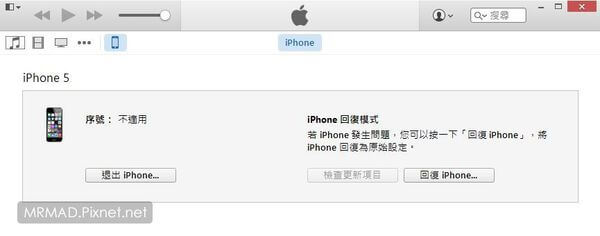
步驟3.透過iTunes降級
Step 1. ▼PC用戶請壓住鍵盤「Shift鍵」在點選「回復iPhone…」按鈕,如果是MAC用戶請壓住鍵盤「alt鍵」在點選「回復iPhone…」按鈕。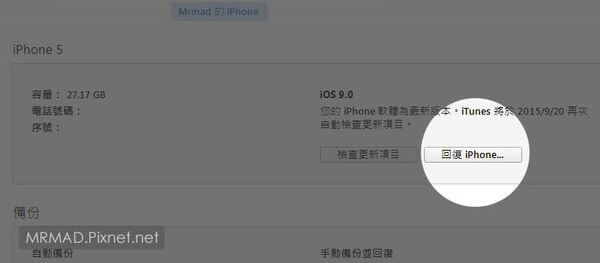
Step 2. ▼ 選擇開啟剛所下載的「iOS9.0.2 iPSW」檔案,如果跳出韌體不符合表示下載錯韌體,請下載另一個版本即可。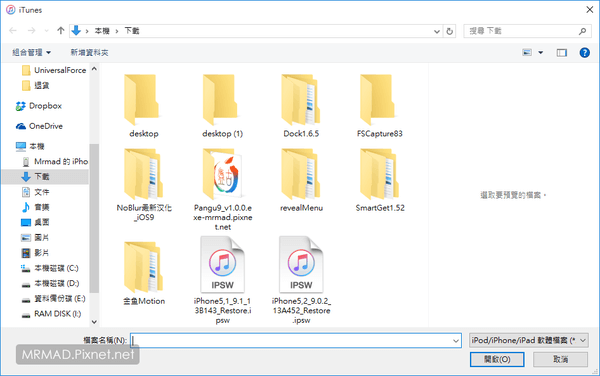
Step 3. ▼ iTunes就自動開始運行降級作業,最後在iTunes上看見歡迎使用新的iPhone點選「繼續」即可,而iOS設備上會出現歡迎設定畫面,這應該就不需要說明設定。如果在回復過程中,出現3194、3104錯誤,請參考這篇教學來解決。
PS.最近發現新版iTunes有些會造成接上設備就會卡住現象,這只能等待一陣子自然就會正常。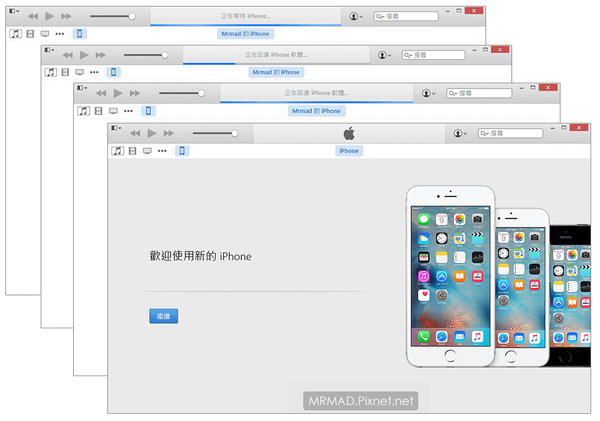
最後一步驟,就是將備份資料給還原回iPhone/iPad設備內,如果你是用iTunes備份就請透過iTunes來還原,如果是用iCloud備份就請用iCloud來還原,方法如下。
iPhone/iPad 資料回復
資料恢復:透過iTunes還原
Step 1. ▼ 設備開機進入後,就會要求請設定新的iPhone或是選擇從iTunes回覆備份資料,請點選「從iTunes備份回復」,(右圖)就會跳出等待電腦開啟iTunes來進行回復作業。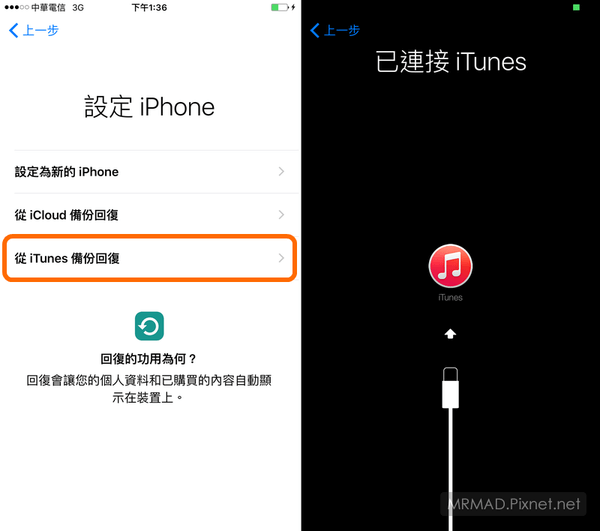
Step 2. ▼ 有備份資料點選「從此設備回復」選項,選單內可選擇回復設備名稱與備份時間,點選要回復的資料後,最後點一下「繼續」就會開始將資料全部回復到這台iPhone/iPad上。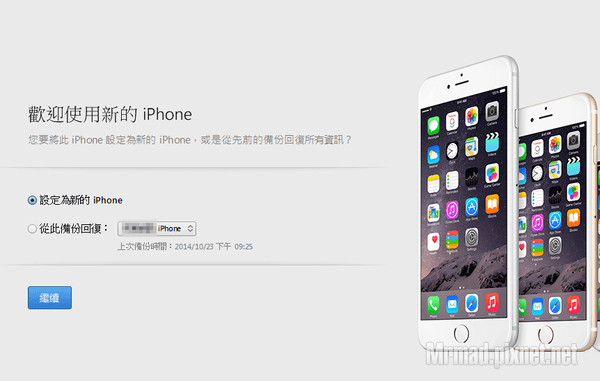
Step 3. ▼ 等全部資料都回復,這樣就完成了!回復過程中,請等待iTunes全部回復完畢才能拔除USB線,否則會造成APP都是灰色等待中的圖案或蜘蛛網,怎麼確定是否都回復完成?看iTunes中間上方狀態全跑完,呈現一顆蘋果Logo就表示都已經完成,如果發生其中幾個卡住不動情況,請將iPhone/iPad重新開機一次,並透過電腦連結設備即可繼續回復。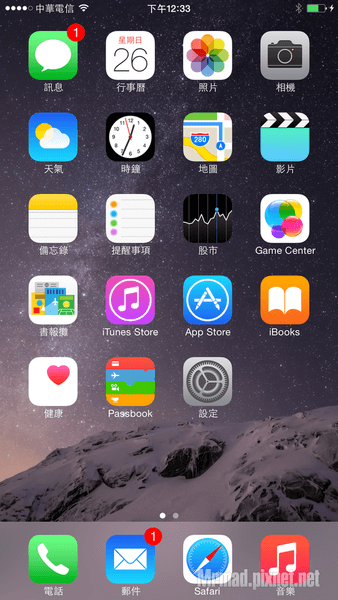
資料回復:透過iCloud還原
▼ 這是透過iCloud備份的用戶,在設定iPhone回復資料頁面,請選擇「從iCloud備份回復」,就會跳出要回復的時間點,點選回復即可開始進行回復備份資料。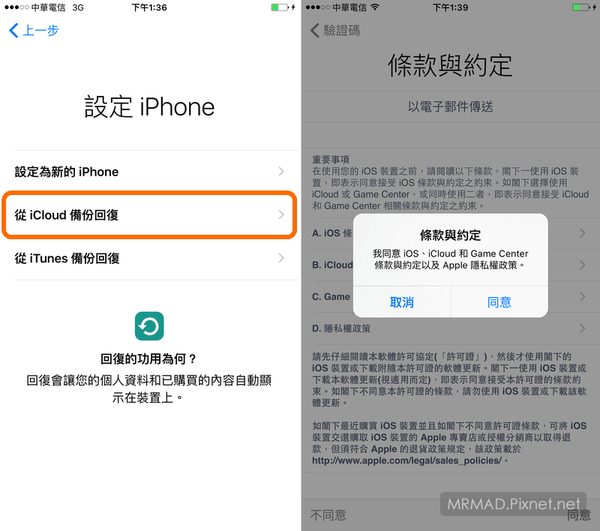
移除設定升級提醒
當降回iOS9.0.2後,一定會跳出升級提醒,這數字會一直出現在設定上,該怎麼消除或關閉升級提醒呢?透果這篇方法來解決。
[iOS密技]關閉iOS內建軟體更新提示!去除iOS新版本升級提示數字通知狀態
標籤: iOS9.0.2iOS9.0.2重刷iOS9.1 降級iOS9.1降iOS9.0.2iOS9升級iOS9.0.2升級iOS9.0.2